Sin el proceso adecuado, la creación de excelentes videos puede requerir mucho tiempo y trabajo. Muchas personas se dan por vencidas porque no saben cómo hacer videos de YouTube de forma rápida y sencilla.
¡Pero hay buenas noticias! Un flujo de trabajo de creación de video simple y efectivo puede hacer que su proceso de producción sea mucho más eficiente.
Para ayudarnos a realizar un mejor seguimiento de las ideas, planificar nuestro calendario de contenido y administrar nuestros videos de YouTube, utilizamos un proceso simple que nos ayuda a controlar cada proyecto en cada etapa.
¡Este proceso ha ahorrado no solo un montón de tiempo, sino también nuestra cordura! Lo mejor de todo es que implementamos el proceso con un software completamente gratuito llamado Trello.
En este artículo, veremos cómo crear un proceso de producción de video que funcione para usted, así como el flujo de trabajo exacto que usamos.
Si está listo para aprender cómo acelerar su proceso de creación de contenido de YouTube, está en el lugar correcto.
Esto es exactamente lo que cubriremos:
- Cómo planificar videos para YouTube
- Cómo comenzar con Trello
- Cómo crear columnas en Trello
- Cómo agregar tarjetas en Trello
- Cómo mover tarjetas en Trello
- Cómo agregar información a las tarjetas en Trello
- Cómo agregar etiquetas en Trello
- Cómo asignar colores en Trello
- Nuestro flujo de trabajo recomendado
- Cómo usamos Trello para planificar la creación de videos
Empecemos.
Cómo planificar videos para YouTube
Un proceso de creación de contenido de video no se trata solo de tener una idea, grabar un video y luego editarlo y publicarlo.
Un flujo de trabajo de producción de video eficaz implica la planificación, el seguimiento y la gestión de cada paso del proceso de principio a fin.
Con el tiempo, hemos repetido y escalado nuestro proceso, haciéndolo lo más eficiente posible.
Este proceso se puede implementar utilizando varios softwares diferentes, pero sin duda recomendamos Trello. Es poderoso, es fácil de usar y es completamente gratis.
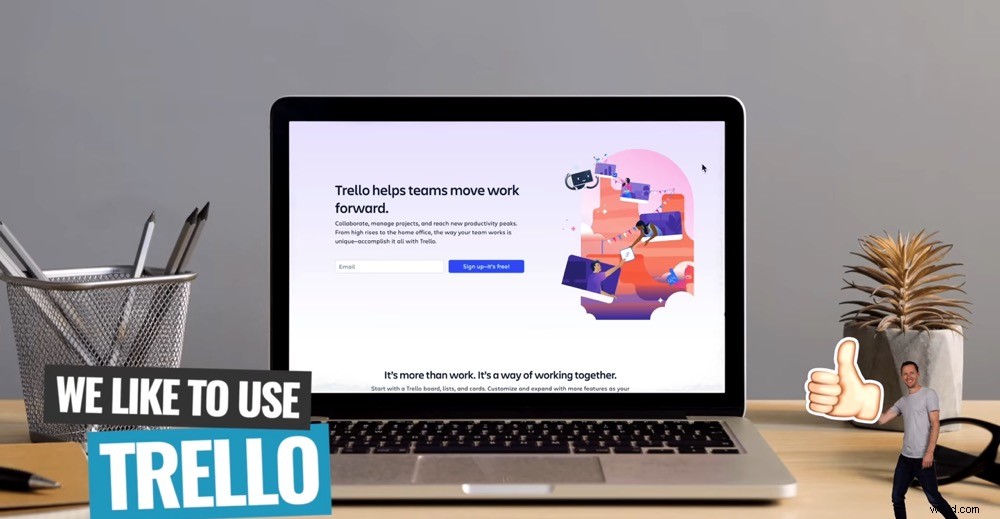
Trello es nuestro software favorito para crear un flujo de trabajo de creación de videos eficiente
Trello se puede usar ya sea que trabaje solo o con un equipo. En particular, nos encanta que le permita administrar fácilmente su proceso de producción de video con los miembros del equipo que trabajan de forma remota.
Si ya tiene un sistema existente que prefiere, definitivamente puede tomar este mismo proceso y aplicarlo allí.
Entonces, ¿cuál es nuestro flujo de trabajo recomendado? Bueno, es así...
Grupo de temas → Temas preseleccionados → Investigación de palabras clave y notas → Listo para filmar → Preparación para la edición → Edición → Preparación para el lanzamiento → Publicado
Esto puede parecer un poco aterrador en este momento, pero no se preocupe:lo guiaremos paso a paso sobre cómo implementar este proceso y mejorar su flujo de trabajo de producción de video en poco tiempo.
Pasemos a Trello y familiaricémonos con el software.
Cómo empezar en Trello
En primer lugar, dirígete al sitio web de Trello. En la esquina superior derecha, puede hacer clic en Iniciar sesión con una cuenta existente o regístrate para una nueva cuenta.
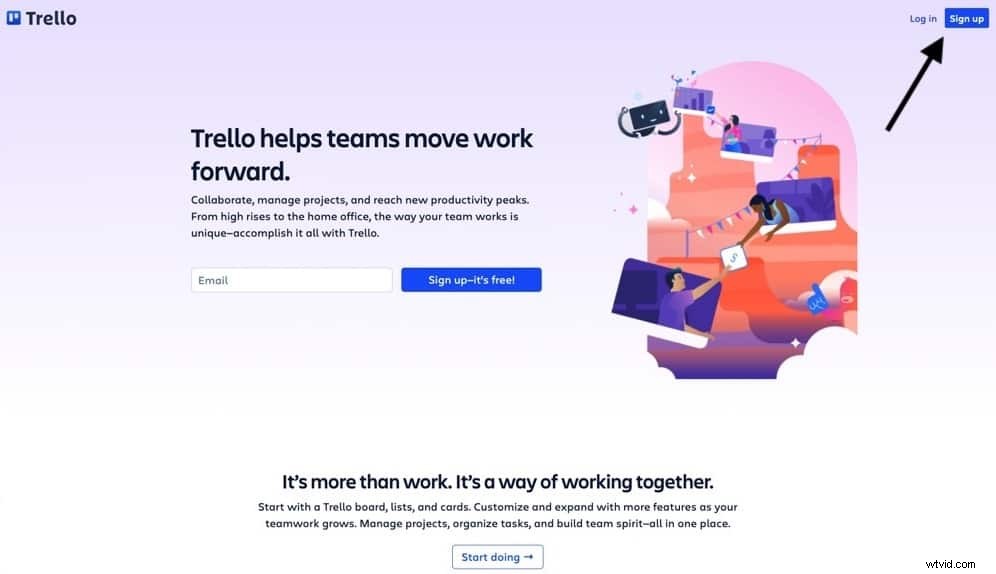
Registrarse y usar Trello es completamente gratis
Una vez que haya iniciado sesión, vaya a la esquina superior derecha, haga clic en Crear y luego seleccione Crear tablero . Asigne un título a su tablero (por ejemplo, Producción de video), elija una imagen o color de fondo y luego seleccione Crear tablero. otra vez.
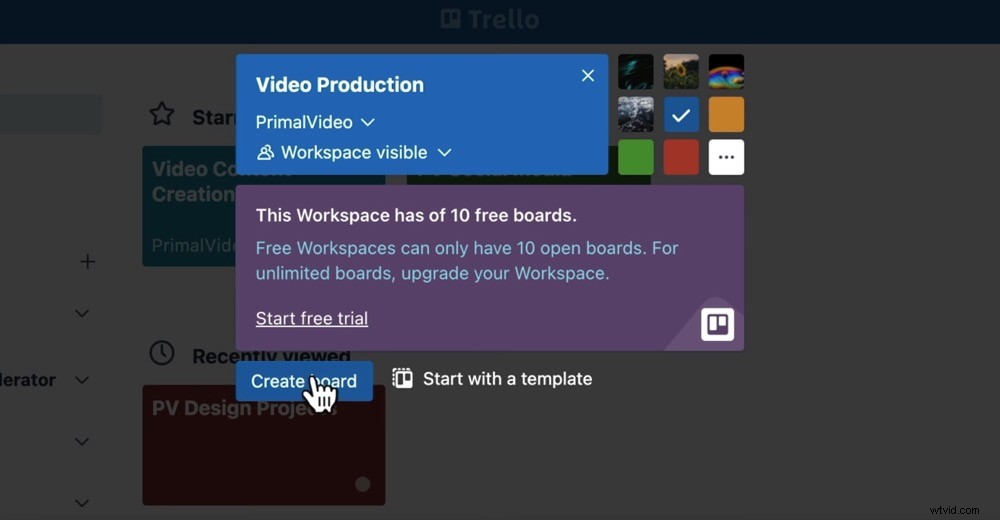
Para comenzar, decida un nombre y un color para su tablero de Trello
¡Bien hecho, has creado tu primer tablero!
El siguiente paso es crear columnas.
Cómo crear columnas en Trello
Después de crear su tablero, Trello le pedirá que cree un título para cada columna. Estas columnas representan las etapas de su flujo de trabajo de creación de contenido.
Para crear una columna, escriba un título en Ingrese el título de la lista campo y presione enter en su teclado.
Cree una columna para cada etapa de su proceso, desde Grupo de temas hasta Publicado.
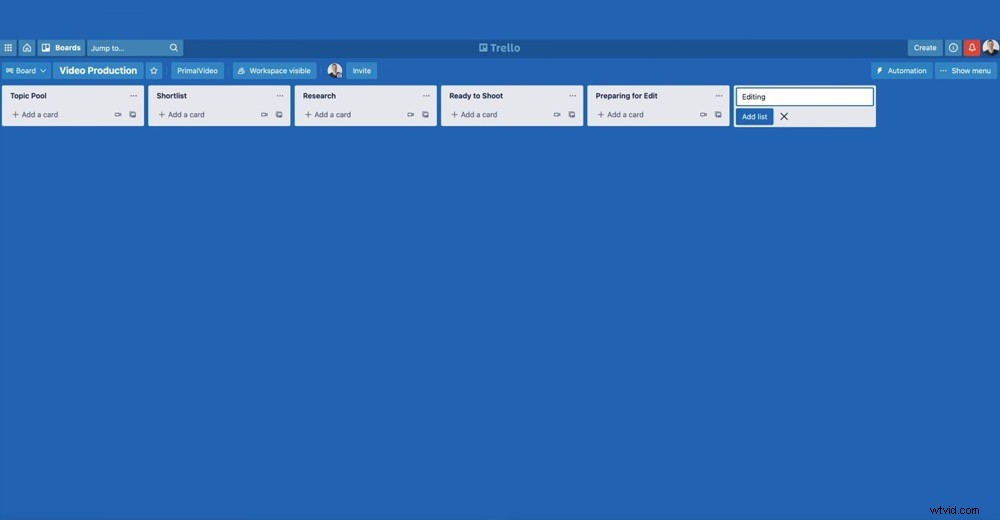
Cree una columna para cada paso de su flujo de trabajo de videos de YouTube
Ahora veamos cómo agregar tarjetas al tablero de Trello.
Cómo agregar tarjetas en Trello
El siguiente paso es agregar una tarjeta para cada una de sus ideas de temas. Para agregar una tarjeta en Trello, simplemente seleccione + Agregar una tarjeta y comience a escribir un título.
Todos nuestros temas comienzan en la columna Grupo de temas hasta que estemos listos para progresar a lo largo del tablero.
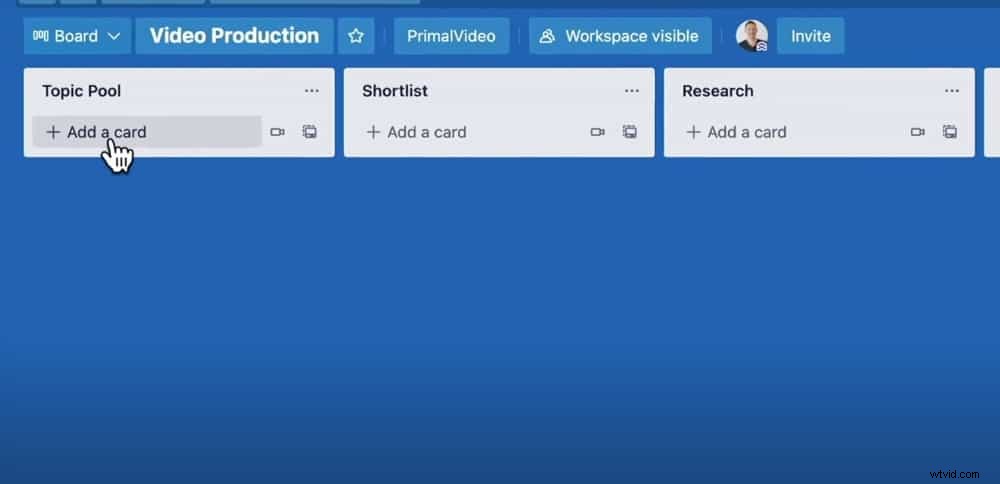
Agrega una tarjeta para cada tema que podrías convertir en un video
Por ejemplo, algunos de nuestros temas incluyen Cómo editar más rápido, Tutorial de corrección de color, Cómo crecer en YouTube y Cómo usar Trello. Con el tiempo, hemos creado una lista enorme en el grupo de temas y la suya también crecerá.
Cómo mover tarjetas en Trello
Aquí es donde entra en juego el poder de Trello.
Para mover un tema a lo largo del proceso de producción de video, simplemente haga clic y arrastre la tarjeta a la siguiente columna.
Cada video comienza como un tema aleatorio en el grupo de temas, moveremos algunos a la lista corta y luego continuaremos moviéndolos a lo largo de los diversos pasos hasta que se publiquen en YouTube.
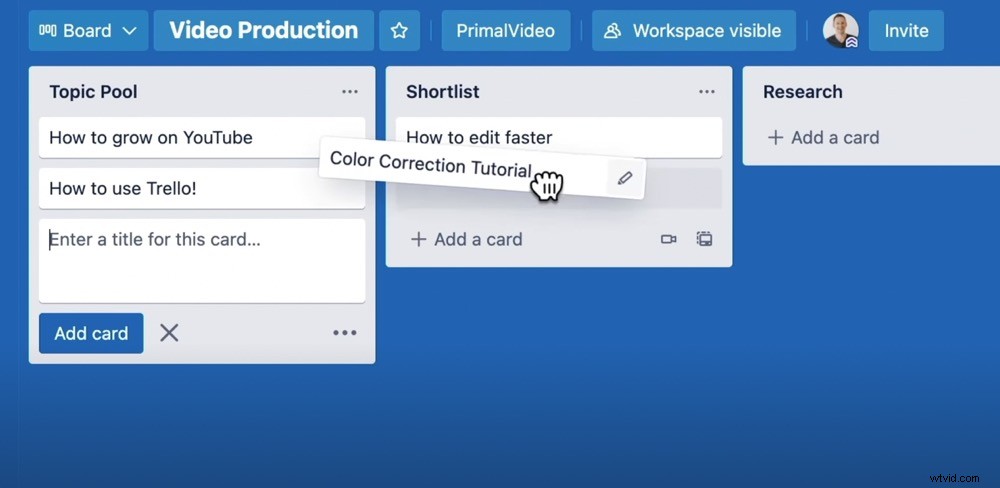
Haga clic y arrastre una tarjeta para avanzar a la siguiente etapa de su flujo de trabajo
Esto es especialmente útil cuando se trabaja con un equipo, ya que cada miembro del equipo sabe con un vistazo rápido exactamente en qué etapa se encuentra cada tema/video.
Para que este flujo de trabajo sea aún más informativo, podemos agregar información adicional a cada una de las tarjetas.
Cómo agregar información a las tarjetas en Trello
Para agregar información a una tarjeta, simplemente haga clic en la tarjeta y aparecerá un cuadro.
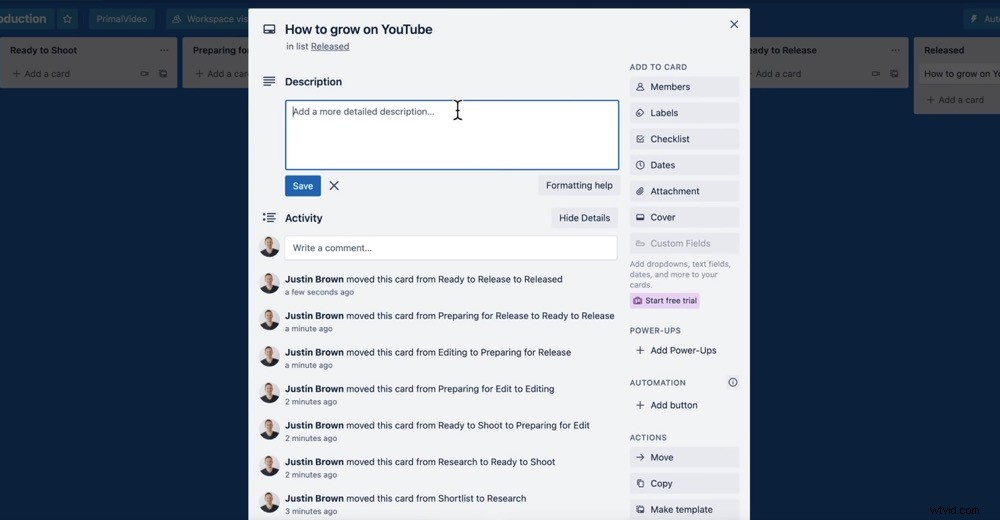
Agregue tanta información a cada tarjeta como sea posible; esto significa que cada miembro del equipo tendrá todos los detalles que necesita
Aquí es donde puede agregar una descripción detallada del video, una lista de verificación y cualquier archivo adjunto. Puede agregar archivos adjuntos desde su computadora, Google Drive, Dropbox, otro tablero de Trello o cualquier URL.
Insertamos toda la información relevante en la tarjeta para que cada tarjeta sea su propio archivo completo con todo lo que necesitamos para ese video específico.
Cómo agregar etiquetas en Trello
Otra característica realmente poderosa en Trello son las etiquetas de las tarjetas. Los verá como colores o etiquetas de texto completo que brindan más información sobre dónde se encuentra el video.
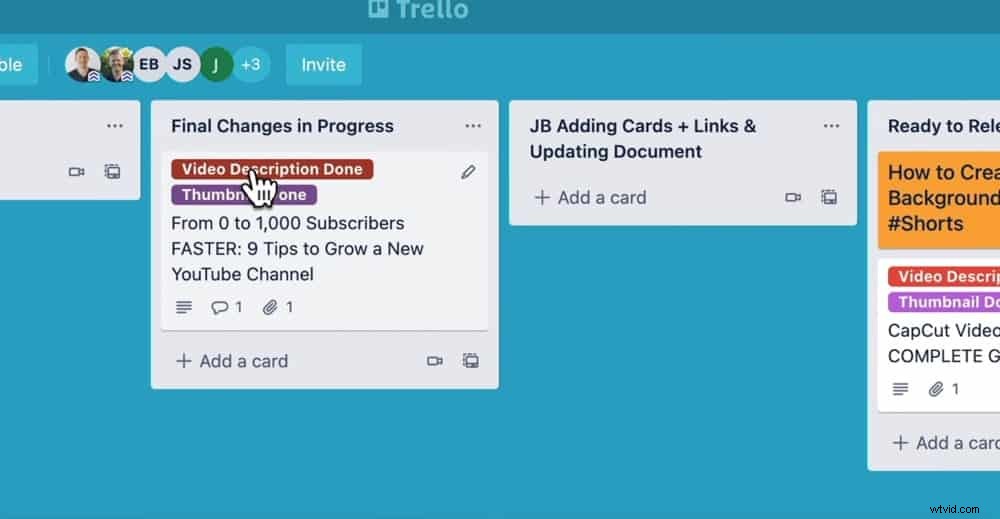
Agregue etiquetas a sus tarjetas de Trello para que su flujo de trabajo de producción de video sea aún más eficiente
Algunas etiquetas que usamos incluyen:
- Imagen cargada
- Descripción del video Listo
- Actualizar miniatura
Estos son los que simplifican nuestro proceso, pero puede crear etiquetas que se ajusten a su flujo de trabajo.
Para agregar una etiqueta, haga clic en el ícono de lápiz en la esquina superior derecha de una tarjeta y seleccione Editar etiquetas. . Luego haga clic en el que desea agregar.
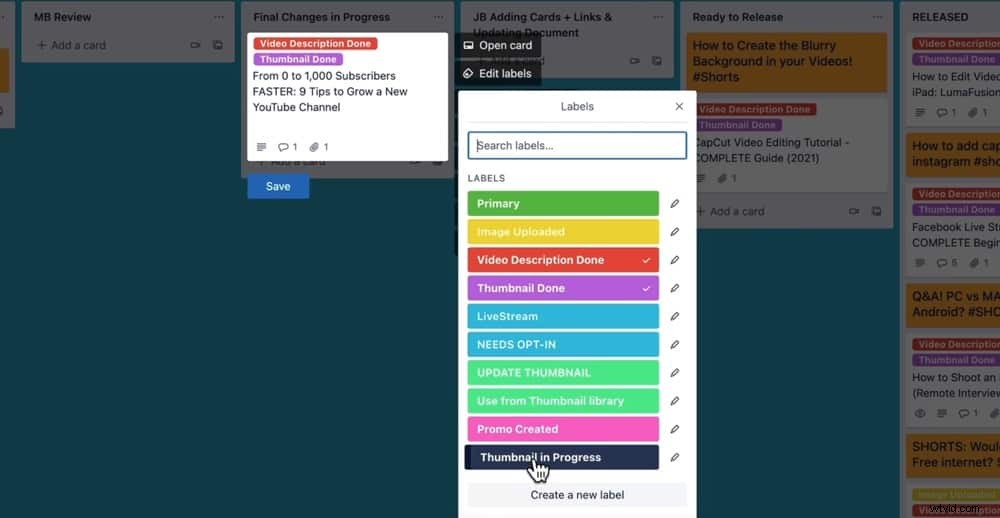
Cree y agregue cualquier etiqueta que funcione bien para sus procesos
Si las etiquetas ocupan demasiado espacio en su tablero, puede hacer clic en el texto y se condensarán para que solo vea los colores que se les asignaron.
Cómo asignar colores en Trello
Trello también le permite asignar diferentes colores a una tarjeta. Esto ha sido especialmente útil desde que comenzamos a crear YouTube Shorts, ya que significa que podemos diferenciar videos regulares y cortos.

Asigne colores a su tarjeta de Trello para que sea más fácil diferenciarlas
Para hacer esto, pase el cursor sobre la tarjeta y haga clic en el ícono del lápiz en el lado derecho. Seleccione Cambiar portada y elige un color.
Nuestro flujo de trabajo recomendado
Ahora que conoce el tablero de Trello, profundicemos en nuestro flujo de trabajo recomendado.
Aquí hay más detalles sobre lo que sucede en cada etapa de nuestro proceso de creación de contenido recomendado:
- Grupo de temas: Agregue cualquier idea para videos potenciales
- Lista corta: Las buenas ideas se preseleccionan y progresan cuando están listas
- Investigación: Investigación de palabras clave y temas, redacción de guiones (ya sea guiones completos o algunos puntos)
- Preparación para editar: Reúna todo el contenido adicional para el video, como secuencias B-roll, gráficos o animaciones, y cualquier trabajo de preparación para la edición.
- Edición: Aquí es donde tiene lugar la edición
- Preparación para el lanzamiento: Prepare imágenes en miniatura, escriba texto para la descripción del video, cualquier otra cosa para tener el video listo para cargar
- Listo para publicar: El trabajo duro está hecho y el video se puede programar o publicar de inmediato
- Lanzado: El video ha sido subido y publicado en YouTube
Sugerimos comenzar con este flujo de trabajo y desarrollarlo cuando lo necesite.
Ahora, como prometimos, pasaremos por el proceso completo de creación de videos de Primal Video.
Cómo usamos Trello para planificar la creación de videos
A lo largo de los años, nuestro tablero de Trello ha evolucionado para incluir algunas columnas más que las que mencionamos anteriormente.
Así que en lugar de esto...
Grupo de temas → Temas preseleccionados → Investigación de palabras clave y notas → Listo para filmar → Preparación para la edición → Edición → Preparación para el lanzamiento → Publicado
Nuestro tablero de Trello se ve así...
Ice Box → Cortos de YT → Conjunto de temas → Lista corta para debatir → SELECCIONADO:JB para anotar los puntos clave → MB Investigación inicial y guión → Revisión de JB → Investigación detallada + Escritura → Listo para rodar → Preparación para editores → Con editores → JB Revisión n.° 1 y cambios iniciales → Regreso con los editores → Ediciones completadas y revisión JB n.° 2 → Revisión MB → Cambios finales en curso → Tarjetas JB agregadas + vinculación y actualización de documentos → Listo para publicar → Publicado
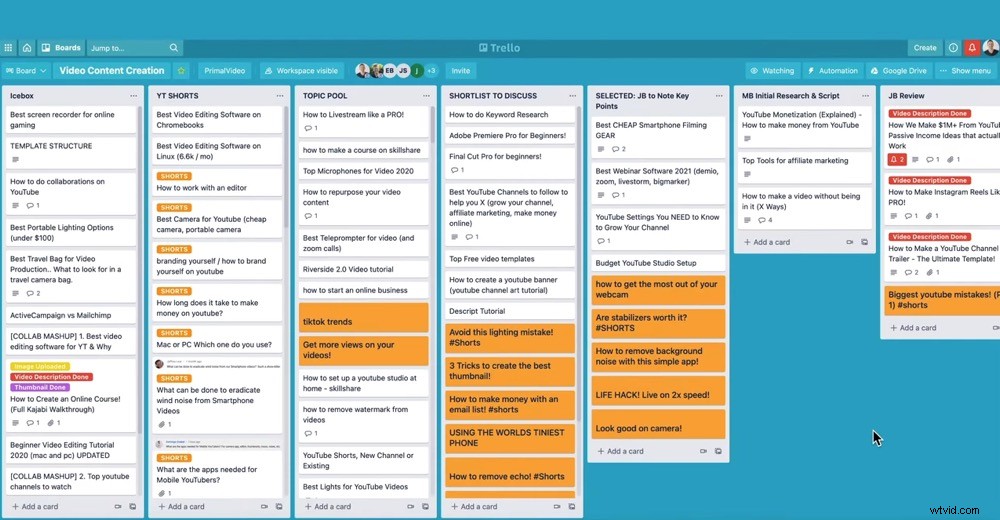
Nuestro tablero de Trello se ha desarrollado y crecido a lo largo de los años para adaptarse a nuestro proceso de creación de videos
Tenga en cuenta que nuestro proceso se ha escalado significativamente a medida que crecíamos. ¡Tu proceso no necesita ser tan largo!
Veamos qué sucede en cada una de estas etapas.
- Caja de Hielo: Temas para los que no planeamos grabar videos en el corto plazo. Pueden ser buenos temas de videos de YouTube, pero no por ahora. Esta lista es como nuestra instalación de almacenamiento a largo plazo.
- Pantalones cortos YT: Estas son ideas para contenido realmente corto que podríamos usar para YouTube Shorts.
- Grupo de temas: Aquí es donde mantenemos una lista de posibles ideas de temas para los que podemos crear videos.
- Lista corta para discutir: El equipo discutirá cualquier idea y decidirá si el tema debe avanzar, necesita más lluvia de ideas o se enviará a la Caja de Hielo por ahora.
- SELECCIONADO:JB para anotar los puntos clave: Justin señala los puntos clave que deberían cubrirse en un video sobre este tema. Este no es un guión completo, solo una idea de las cosas que deberíamos incluir. El video aún se encuentra en la fase inicial; aún no nos hemos comprometido con este tema.
- MB Investigación inicial y guión: Mike realiza una investigación de temas y palabras clave para asegurarse de que haya demanda para el video que queremos crear. Este es un paso crítico en nuestra planificación que nos permite optimizar cada elemento del video. Mike también redacta un guión inicial y una estructura para el video. Puede obtener más información sobre cómo optimizamos nuestros videos a través de la investigación de palabras clave en este tutorial completo. Y si se pregunta cómo crear un guión simple pero efectivo para su video, consulte nuestra capacitación paso a paso en este tutorial.
- Revisión de JB: Justin revisa la investigación de palabras clave y el guión, luego firma el tema general. El tema ha sido aprobado oficialmente y se creará un video.
- Investigación detallada y secuencias de comandos: Justin investiga el tema en detalle. Aquí es donde analizamos las preguntas más importantes que los espectadores tendrían sobre este tema y descubrimos cómo responderlas. Se analizan cosas como reseñas de productos, precios y opciones alternativas.
- Listo para disparar: El guión o información clave ha sido preparado y el video está listo para ser filmado.
- Preparación para editores: Recopilamos todo lo necesario para el video, incluido el material de archivo, B-roll, animaciones y cualquier otro archivo que los editores puedan necesitar.
- Con los editores: Los editores están trabajando arduamente para proporcionar una versión pulida del video.
- Revisión n.° 1 de JB y cambios iniciales: Este es el primer vistazo de Justin al video terminado que enviaron los editores. Si es necesario realizar algún cambio, el video avanza una columna hacia Atrás con los editores. Si no hay cambios, se avanza unas pocas columnas a MB Review.
- De vuelta con los editores: La tarjeta solo se mueve aquí si los editores deben realizar algún cambio.
- Ediciones completadas y revisión de JB n.º 2: Si se realizaron cambios en el video, Justin completa una segunda revisión y da su visto bueno.
- Revisión de MB: Mike hace una revisión final para asegurarse de que no haya errores ni nada que se haya perdido.
- Cambios finales en curso: Realizamos los cambios y ajustes finales después del proceso de revisión para garantizar que el video sea 100 % perfecto.
- JB Adición de tarjetas + enlaces y actualización de documentos: Finalizamos la descripción, preparamos tarjetas, miniaturas y enlaces, y programamos su publicación en YouTube.
- Listo para publicar: Este escenario es como una sala de espera. Las cartas aquí están esperando su fecha de lanzamiento.
- Lanzamiento: ¡El video finalmente se publica en nuestro canal de YouTube! Mantenemos todos nuestros videos publicados en esta columna para que aún tengamos toda la información si decidimos actualizar el video.
¡Y eso es!
Cree su propio flujo de trabajo de producción de video
Así que ha pasado por nuestro proceso exacto para administrar nuestras ideas de video desde las primeras ideas hasta el proceso de producción y hasta la carga en YouTube.
Ahora que dominas Trello y has visto lo que se puede lograr con él, te recomendamos que vuelvas al principio y construyas tu propio tablero de Trello.
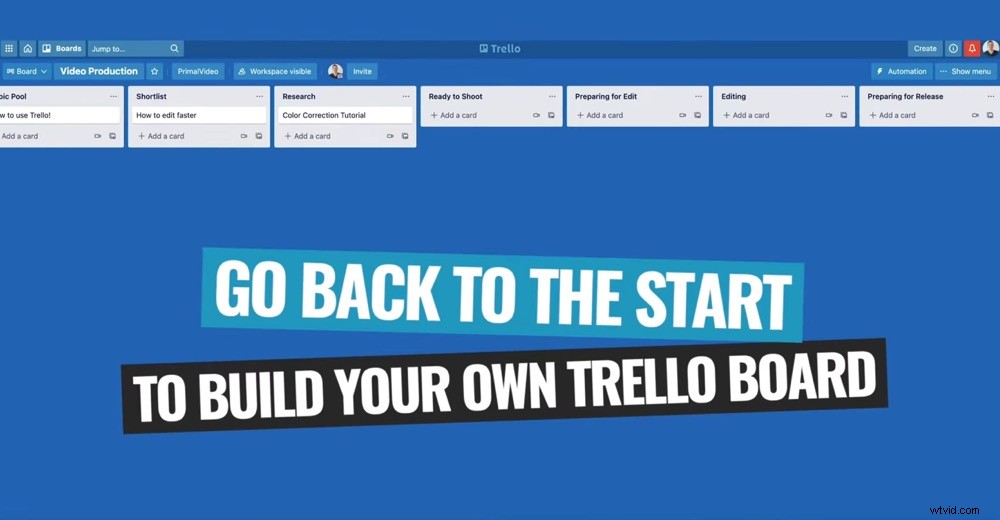
Cree su propio tablero de Trello utilizando nuestro sencillo proceso recomendado
No tiene por qué ser tan complicado como el nuestro. Comience con el proceso más simple que ejecutamos al principio:puede desarrollarlo cuando lo necesite.
Tener un proceso como este ahorra mucho tiempo y muchos dolores de cabeza. Este flujo de trabajo agilizará todo su proceso Y le salvará la cordura.
Si también está interesado en consultar nuestro proceso recomendado para la edición de video, eche un vistazo a nuestra guía en PDF Método Primal Video. Esto se ejecuta a través del último proceso de edición de video para ahorrar tiempo y eliminar la repetición del trabajo.
